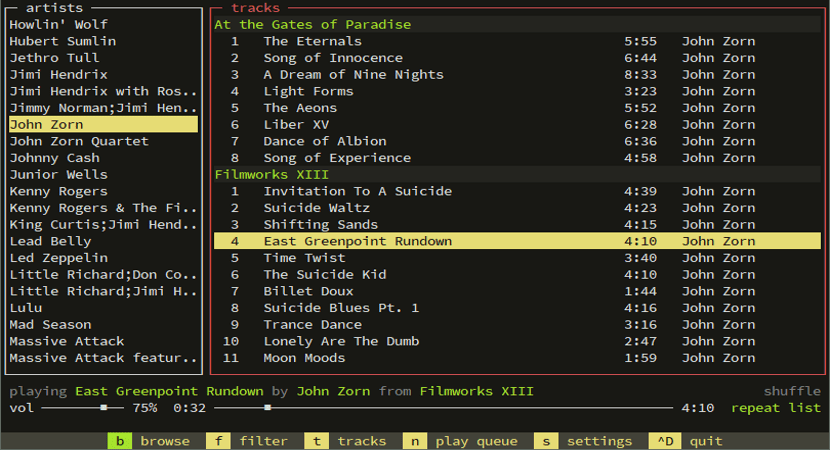
musikCube ಟರ್ಮಿನಲ್ ಆಧಾರಿತ ಆಡಿಯೊ ಎಂಜಿನ್, ಲೈಬ್ರರಿ, ಪ್ಲೇಯರ್ ಆಗಿದೆ ಸಿ ++ ನಲ್ಲಿ ಬರೆಯಲಾಗಿದೆ. ಇದು ಅಡ್ಡ-ಪ್ಲಾಟ್ಫಾರ್ಮ್ ಆಗಿದೆ, ಮತ್ತು ಇದನ್ನು ಲಿನಕ್ಸ್ನಲ್ಲಿ ಅಧಿಕೃತ ಒಂದಕ್ಕಿಂತ ಭಿನ್ನವಾದ GUI ನೊಂದಿಗೆ ಬಳಸಬಹುದು.
ಫೈಲ್ಗಳ ಟ್ಯಾಗ್ಗಳನ್ನು ಸಂಗ್ರಹಿಸಲು SQL ಡೇಟಾಬೇಸ್ನ ಬಳಕೆಯಿಂದಾಗಿ ಸಂಗೀತ ಗ್ರಂಥಾಲಯಗಳ ನಿರ್ವಹಣೆಯ ಗುಣಮಟ್ಟವು ಅತ್ಯಂತ ಗಮನಾರ್ಹ ಸಂಗತಿಯಾಗಿದೆ.
ಇತರ ಆಸಕ್ತಿದಾಯಕ ವೈಶಿಷ್ಟ್ಯಗಳು ಆಡಿಯೊ ಸಿಡಿಗಳನ್ನು ಕೀಳಿಸುವ ಸಾಮರ್ಥ್ಯ ಅಥವಾ ಅದರ ಕ್ರಿಯಾತ್ಮಕತೆಯನ್ನು ವಿಸ್ತರಿಸಲು ಪ್ಲಗಿನ್ಗಳು ಮತ್ತು ಕೋಡೆಕ್ಗಳನ್ನು ಬಳಸುವ ಸಾಮರ್ಥ್ಯ.
ಪ್ಲಗ್ಇನ್ಗಳು ಆಡಿಯೊ ಡಿಕೋಡಿಂಗ್, ಡೇಟಾ ಸ್ಟ್ರೀಮಿಂಗ್, device ಟ್ಪುಟ್ ಸಾಧನ ನಿರ್ವಹಣೆ, ಮೆಟಾಡೇಟಾ ವಿಶ್ಲೇಷಣೆ, ಡಿಜಿಟಲ್ ಸಿಗ್ನಲ್ ಪ್ರಕ್ರಿಯೆ, Last.fm ಸ್ಕ್ರೋಬ್ಲಿಂಗ್ ಬೆಂಬಲ ಮತ್ತು ಇನ್ನಷ್ಟು.
ಎಂಪಿ 3, ಎಂ 4 ಎ, ಓಗ್ ವೋರ್ಬಿಸ್, ಮತ್ತು ಎಫ್ಎಎಲ್ಸಿ ಸೇರಿದಂತೆ ಅನೇಕ ಜನಪ್ರಿಯ ಆಡಿಯೊ ಕೊಡೆಕ್ಗಳೊಂದಿಗೆ ಹೊಂದಾಣಿಕೆಯನ್ನು ಒದಗಿಸಲು ಪ್ಲಗಿನ್ಗಳು ಪ್ರಸ್ತುತ ಅಸ್ತಿತ್ವದಲ್ಲಿವೆ.
musikCube ಸಿಸ್ಟಮ್ ಸಂಪನ್ಮೂಲಗಳನ್ನು ಕಡಿಮೆ ಬಳಸುತ್ತದೆ, ಕೆಲವು ಸೆಕೆಂಡುಗಳಲ್ಲಿ ಪ್ರಾರಂಭಿಸುವುದರ ಜೊತೆಗೆ ಇದು ತುಂಬಾ ಹಗುರವಾದ ಅಪ್ಲಿಕೇಶನ್ ಆಗಿರುತ್ತದೆ.
ವೈಶಿಷ್ಟ್ಯಗಳು ಸೇರಿವೆ:
- ಆಡಿಯೊ ಸ್ಟ್ರೀಮಿಂಗ್ ಸರ್ವರ್ ಆಗಿ ಸಂರಚನೆ. ಪೋರ್ಟ್ 7905 ನಲ್ಲಿ ವೆಬ್ಸಾಕೆಟ್ ಸರ್ವರ್ ಅನ್ನು ಚಾಲನೆ ಮಾಡುತ್ತದೆ, ಇದನ್ನು ಮೆಟಾಡೇಟಾ ಮರುಪಡೆಯುವಿಕೆಗೆ ಬಳಸಲಾಗುತ್ತದೆ. ಒಂದು http ಸರ್ವರ್ ಪೋರ್ಟ್ 7906 ನಲ್ಲಿ ಚಲಿಸುತ್ತದೆ ಮತ್ತು ಗ್ರಾಹಕರಿಗೆ ಆಡಿಯೊ ಡೇಟಾವನ್ನು (ಐಚ್ ally ಿಕವಾಗಿ ಟ್ರಾನ್ಸ್ಕೋಡ್ ಮಾಡಲಾಗಿದೆ) ನೀಡಲು ಬಳಸಲಾಗುತ್ತದೆ.
- ಕಾನ್ಫಿಗರ್ ಮಾಡಬಹುದಾದ ಕೀಬೋರ್ಡ್ ಶಾರ್ಟ್ಕಟ್ಗಳು.
- ಮಲ್ಟಿಪ್ಲ್ಯಾಟ್ಫಾರ್ಮ್: ಲಿನಕ್ಸ್, ವಿಂಡೋಸ್ ಮತ್ತು ಓಎಸ್ ಎಕ್ಸ್ ಮತ್ತು ಆಂಡ್ರಾಯ್ಡ್ ಆಪರೇಟಿಂಗ್ ಸಿಸ್ಟಮ್ಗಳಲ್ಲಿ ಕಾರ್ಯನಿರ್ವಹಿಸುತ್ತದೆ. ಸಾಫ್ಟ್ವೇರ್ ರಾಸ್ಪ್ಬೆರಿ ಪೈನಲ್ಲಿ ಸಹ ಕಾರ್ಯನಿರ್ವಹಿಸುತ್ತದೆ.
ಸಬಲೀಕರಣವನ್ನು ಮುಗಿಸಲು ಉಪಕರಣವನ್ನು ಮ್ಯೂಸಿಕ್ಯೂಬ್ ಎಸ್ಡಿಕೆ ಆಗಿ ವಿತರಿಸಲಾಗುತ್ತದೆ, ಇದು ಸಿ ++ ತರಗತಿಗಳ ಸರಣಿಯನ್ನು ಹೊಂದಿರುತ್ತದೆ, ಇದು ಉಪಕರಣದ ಸ್ಕೇಲಿಂಗ್ ಮತ್ತು ಆಡಿಯೊಗೆ ಸಂಬಂಧಿಸಿದ ವಿವಿಧ ಕ್ಷೇತ್ರಗಳಲ್ಲಿ ಅದರ ಬಳಕೆಯನ್ನು ಅನುಮತಿಸುತ್ತದೆ.
ಸಾಮಾನ್ಯವಾಗಿ, ಮ್ಯೂಸಿಕ್ಕ್ಯೂಬ್ ಈ ಕೆಳಗಿನ ಪ್ಲ್ಯಾಟ್ಫಾರ್ಮ್ಗಳ ಗುಂಪು:
- ಮ್ಯೂಸಿಕ್ ಕ್ಯೂಬ್: ಮಲ್ಟಿಪ್ಲ್ಯಾಟ್ಫಾರ್ಮ್ ಮ್ಯೂಸಿಕ್ ಪ್ಲೇಯರ್.
- musicDroid: ಮ್ಯೂಸಿಕ್ಕ್ಯೂಬ್ ಸರ್ವರ್ಗಳಿಗೆ ಸಂಪರ್ಕಿಸುವ Android ಅಪ್ಲಿಕೇಶನ್.
- ಮ್ಯೂಸಿಕ್ಕೋರ್: ಸಂಗೀತವನ್ನು ಆಡುವ ಅಪ್ಲಿಕೇಶನ್ಗಳನ್ನು ರಚಿಸಲು ಅಥವಾ ಮೂಲಮಾದರಿ ನೀಡಲು ನಿಮಗೆ ಅನುಮತಿಸುವ ಸಿ ++ ಲೈಬ್ರರಿ.
ಉಬುಂಟು ಮತ್ತು ಉತ್ಪನ್ನಗಳಲ್ಲಿ ಮ್ಯೂಸಿಕ್ಕ್ಯೂಬ್ ಮ್ಯೂಸಿಕ್ ಪ್ಲೇಯರ್ ಅನ್ನು ಹೇಗೆ ಸ್ಥಾಪಿಸುವುದು?
ನಿಮ್ಮ ಸಿಸ್ಟಂನಲ್ಲಿ ಈ ಮ್ಯೂಸಿಕ್ ಪ್ಲೇಯರ್ ಅನ್ನು ಸ್ಥಾಪಿಸಲು ನೀವು ಬಯಸಿದರೆ, ನಾವು ಕೆಳಗೆ ಹಂಚಿಕೊಳ್ಳುವ ಹಂತಗಳನ್ನು ಅನುಸರಿಸುವ ಮೂಲಕ ನೀವು ಇದನ್ನು ಮಾಡಬಹುದು.
ನಾವು ಮಾಡಲಿರುವ ಮೊದಲನೆಯದು ಅಪ್ಲಿಕೇಶನ್ನ ಅಧಿಕೃತ ವೆಬ್ಸೈಟ್ಗೆ ಹೋಗಿ, ಅದರಲ್ಲಿ ನಾವು ಪ್ಲೇಯರ್ನ ಇತ್ತೀಚಿನ ಸ್ಥಿರ ಆವೃತ್ತಿಯನ್ನು ಡೌನ್ಲೋಡ್ ಮಾಡಲಿದ್ದೇವೆ. ಲಿಂಕ್ ಇದು.
ಇಲ್ಲಿ ನಾವು ಬಳಸುತ್ತಿರುವ ಉಬುಂಟು ಆವೃತ್ತಿಗೆ ಅನುಗುಣವಾದ ಡೆಬ್ ಪ್ಯಾಕೇಜ್ ಅನ್ನು ನಾವು ಡೌನ್ಲೋಡ್ ಮಾಡಲಿದ್ದೇವೆ. Wget ಆಜ್ಞೆಯ ಸಹಾಯದಿಂದ ಡೌನ್ಲೋಡ್ ಮಾಡಬಹುದು.
ಇರುವವರ ವಿಷಯದಲ್ಲಿ ಟರ್ಮಿನಲ್ನಲ್ಲಿ ಉಬುಂಟು 18.04 ಎಲ್ಟಿಎಸ್ ಬಳಕೆದಾರರು ನಾವು ಈ ಕೆಳಗಿನ ಆಜ್ಞೆಯನ್ನು ಕಾರ್ಯಗತಗೊಳಿಸಲಿದ್ದೇವೆ:
wget https://github.com/clangen/musikcube/releases/download/0.63.0/musikcube_0.63.0_ubuntu_bionic_amd64.deb -O musikcube.deb
ಈಗ ಯಾರಿಗಾದರೂ ಟರ್ಮಿನಲ್ನಲ್ಲಿರುವ ಉಬುಂಟು 18.10 ಬಳಕೆದಾರರು ಈ ಕೆಳಗಿನ ಆಜ್ಞೆಯನ್ನು ಚಲಾಯಿಸುತ್ತಾರೆ:
wget https://github.com/clangen/musikcube/releases/download/0.63.0/musikcube_0.63.0_ubuntu_cosmic_amd64.deb -O musikcube.deb
ಡೌನ್ಲೋಡ್ ಮುಗಿದಿದೆ ಟರ್ಮಿನಲ್ನಲ್ಲಿ ಈ ಕೆಳಗಿನ ಆಜ್ಞೆಯನ್ನು ಕಾರ್ಯಗತಗೊಳಿಸುವ ಮೂಲಕ ನಾವು ಈ ಪ್ಯಾಕೇಜ್ ಅನ್ನು ನಮ್ಮ ಸಿಸ್ಟಮ್ನಲ್ಲಿ ಸ್ಥಾಪಿಸಲಿದ್ದೇವೆ:
sudo dpkg -i musikcube.deb
ಮತ್ತು ಅವಲಂಬನೆಗಳೊಂದಿಗೆ ಸಮಸ್ಯೆಗಳಿದ್ದಲ್ಲಿ, ನಾವು ಅವುಗಳನ್ನು ಈ ಕೆಳಗಿನ ಆಜ್ಞೆಯೊಂದಿಗೆ ಪರಿಹರಿಸುತ್ತೇವೆ:
sudo apt -f install
ಮತ್ತು ಅದರೊಂದಿಗೆ ಸಿದ್ಧವಾಗಿದೆ, ನಾವು ಟರ್ಮಿನಲ್ ನಿಂದ ಈ ಮ್ಯೂಸಿಕ್ ಪ್ಲೇಯರ್ ಅನ್ನು ಬಳಸಲು ಪ್ರಾರಂಭಿಸಬಹುದು.
ಮ್ಯೂಸಿಕ್ಕ್ಯೂಬ್ನ ಮೂಲ ಬಳಕೆ
ನಮ್ಮ ಟರ್ಮಿನಲ್ನಲ್ಲಿ ಈ ಮ್ಯೂಸಿಕ್ ಪ್ಲೇಯರ್ ಅನ್ನು ಬಳಸಲು ಪ್ರಾರಂಭಿಸಲುದುರದೃಷ್ಟವಶಾತ್ ಮ್ಯೂಸಿಕ್ ಕ್ಯೂಬ್ ಅನ್ನು ಪ್ರಾರಂಭಿಸಲು ನಾವು ಈ ಕೆಳಗಿನ ಆಜ್ಞೆಯನ್ನು ಕಾರ್ಯಗತಗೊಳಿಸಬೇಕು:
musikcube
ಮೊದಲ ಬಾರಿಗೆ ಕಾರ್ಯಕ್ರಮವನ್ನು ಪ್ರಾರಂಭಿಸುವಾಗ, ಸಂರಚನಾ ಪರದೆಯನ್ನು ತೋರಿಸಲಾಗುತ್ತದೆ. ಇಲ್ಲಿ ನಾವು ಸಿಸ್ಟಮ್ ಫೋಲ್ಡರ್ಗಳನ್ನು ಅನ್ವೇಷಿಸಬಹುದು ಮತ್ತು ಸಂಗೀತ ಫೈಲ್ಗಳನ್ನು ಒಳಗೊಂಡಿರುವದನ್ನು ಆಯ್ಕೆ ಮಾಡಬಹುದು ಮತ್ತು ಅದನ್ನು ಸ್ಪೇಸ್ ಕೀಲಿಯನ್ನು ಬಳಸಿಕೊಂಡು ಸಂಗೀತ ಲೈಬ್ರರಿಗೆ ಸೇರಿಸಬಹುದು.
ಇದರ ನಂತರ, ಅವರು "ಎ" ಕೀಲಿಯನ್ನು ಒತ್ತುವ ಮೂಲಕ ಗ್ರಂಥಾಲಯಕ್ಕೆ ಬದಲಾಯಿಸಬಹುದು. ಲೈಬ್ರರಿಯಿಂದ, ನೀವು ಆಡಿಯೊ ಫೈಲ್ಗಳಲ್ಲಿ ಒಂದನ್ನು ಆಯ್ಕೆ ಮಾಡಬಹುದು ಮತ್ತು ಅದನ್ನು ಪ್ಲೇ ಮಾಡಲು ಎಂಟರ್ ಒತ್ತಿರಿ.
ವಾಲ್ಯೂಮ್ ನಿಯಂತ್ರಣಗಳು ಮತ್ತು ಪ್ಲೇಬ್ಯಾಕ್ ನಿಯಂತ್ರಣಗಳು ಲಭ್ಯವಿದ್ದು ಅದನ್ನು ಮೌಸ್ನೊಂದಿಗೆ ನಿಯಂತ್ರಿಸಬೇಕು.
ಅದೃಷ್ಟವಶಾತ್, ಈ ಪ್ರೋಗ್ರಾಂನಲ್ಲಿನ ಹೆಚ್ಚಿನ ವಿಷಯಗಳನ್ನು ನಿಯಂತ್ರಿಸಲು ನೀವು ಮೌಸ್ ಅನ್ನು ಬಳಸಬಹುದು. ಆದರೆ ಪ್ರೋಗ್ರಾಂನಿಂದ ಹೆಚ್ಚಿನದನ್ನು ಪಡೆಯಲು, ನೀವು ಈ ಕೆಳಗಿನ ಶಾರ್ಟ್ಕಟ್ಗಳನ್ನು ಸರಿಯಾಗಿ ಬಳಸಬೇಕು:
- ~ - ಕನ್ಸೋಲ್ ವೀಕ್ಷಣೆಗೆ ಬದಲಿಸಿ.
- a - ಲೈಬ್ರರಿ ವೀಕ್ಷಣೆಗೆ ಬದಲಾಯಿಸುತ್ತದೆ.
- s - ಸಂರಚನಾ ವೀಕ್ಷಣೆಗೆ ಬದಲಿಸಿ.
- ESC - ಕಮಾಂಡ್ ಬಾರ್ ಅನ್ನು ಕೇಂದ್ರೀಕರಿಸಿ / ಮಸುಕುಗೊಳಿಸಿ (ಸೆಟ್ಟಿಂಗ್ಗಳು, ಲೈಬ್ರರಿ, ಕನ್ಸೋಲ್, ನಿರ್ಗಮಿಸುವ ಆಯ್ಕೆಗಳನ್ನು ಒಳಗೊಂಡಿರುವ ಕೆಳಗಿನ ಬಾರ್)
- TAB - ಮುಂದಿನ ವಿಂಡೋವನ್ನು ಆಯ್ಕೆಮಾಡಿ
- ಶಿಫ್ಟ್ + ಟ್ಯಾಬ್ - ಹಿಂದಿನ ವಿಂಡೋವನ್ನು ಆಯ್ಕೆಮಾಡಿ
- ENTER - ಆಯ್ದ ಐಟಂ ಅನ್ನು ಸಕ್ರಿಯಗೊಳಿಸಿ ಅಥವಾ ಟಾಗಲ್ ಮಾಡಿ
- ಎಂ-ಎಂಟರ್ : ಆಯ್ದ ಐಟಂಗೆ ಸಂದರ್ಭ ಮೆನುವನ್ನು ಪ್ರದರ್ಶಿಸುತ್ತದೆ (M ಎಂದರೆ ಎಡ ALT ಕೀಲಿಯಾದ META ಅನ್ನು ಸೂಚಿಸುತ್ತದೆ. ಆದ್ದರಿಂದ, ಸಂದರ್ಭ ಮೆನುವನ್ನು ಪ್ರದರ್ಶಿಸಲು ALT + M ಒತ್ತಿರಿ)
- CTRL + D. - ಮ್ಯೂಸಿಕ್ಕ್ಯೂಬ್ನಿಂದ ನಿರ್ಗಮಿಸಿ.
